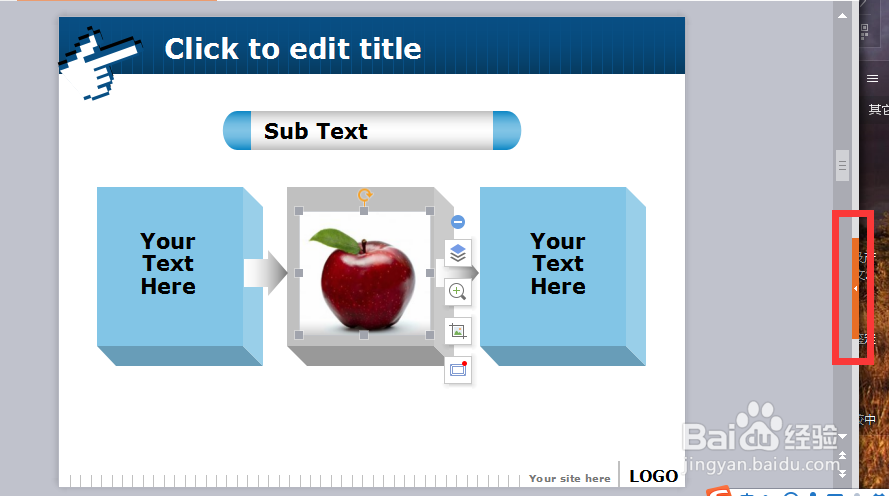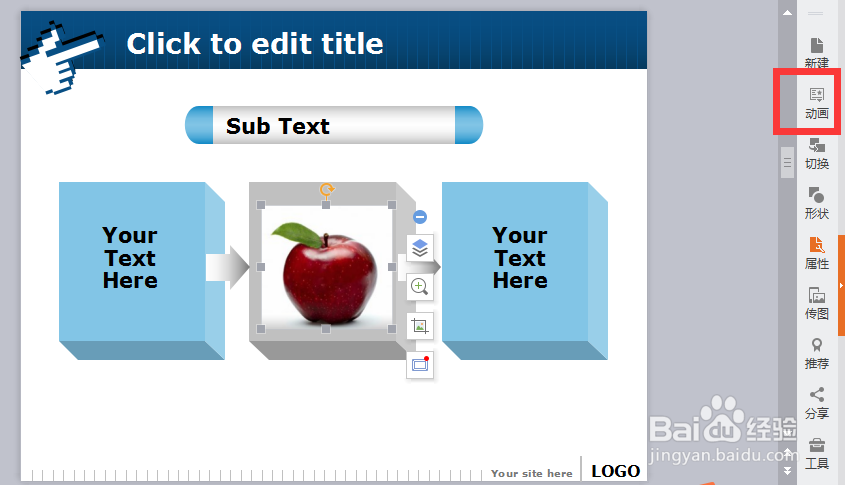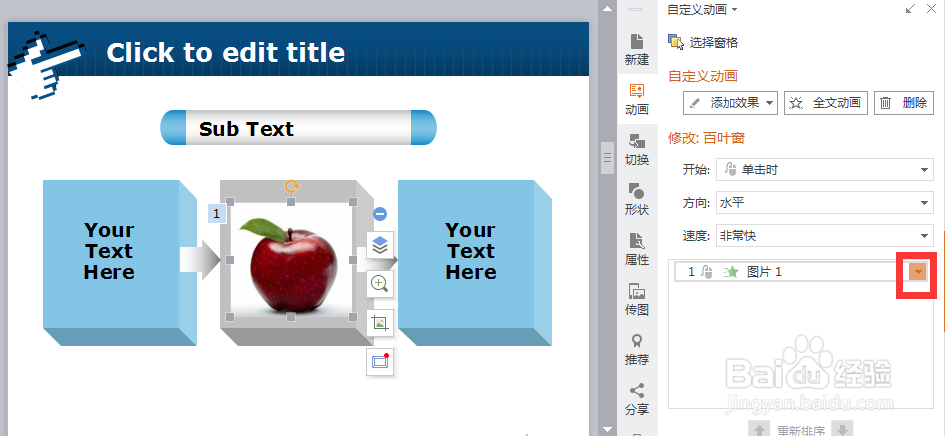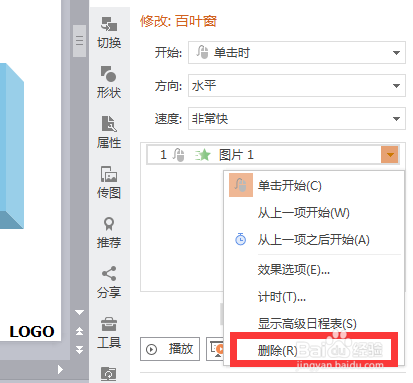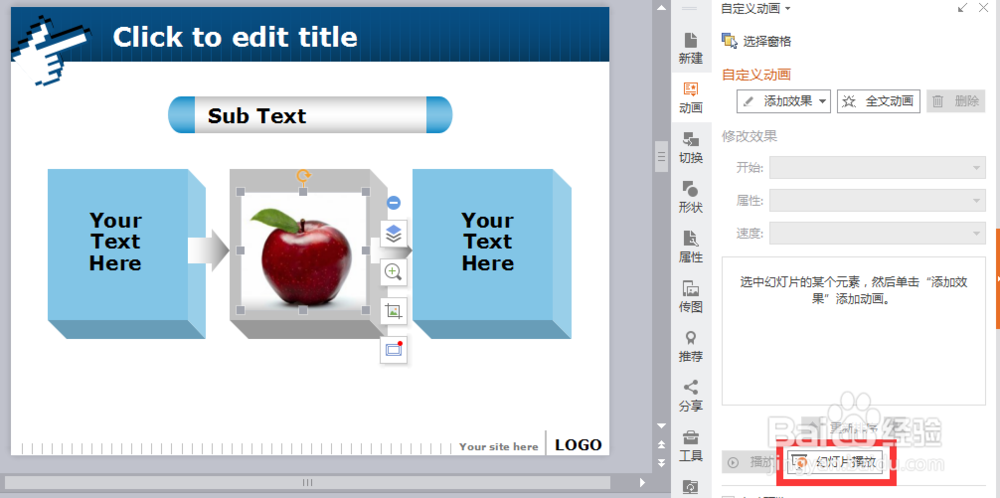1、打开PPT,找到需要去除效果的图片,点击拉悟有仍该图片。如下图,我想去掉苹果这张插图的动画特效(从百叶窗出现变为无特效),我就点击苹果图片,如下图所示!
2、点击ppt边框右侧(下图中用红框圈出)的黄色符号,将隐藏的菜单显示出来。
3、单击显示出来的隐藏菜单中的【动画】,如图所示!
4、右侧出现了所选中图片的自定义动画效果设置,如图所示。下图中苹果图片左上角嘀芟苒疾有一个编号1,所对应的就是右侧的图片1,想要去除图片的效果,点击图片1右侧的下拉菜单符号(图中用红框标出)。
5、在出现的选项中点击最后一项【删除】,如图所示,点击删除后就代表将图片1的动画特效删除了。
6、删除后点击右下角的【幻灯片播放】如图所示,可以预览修改后当前页的播放效果。预览后可以看到之前的苹果图片的百叶窗展示特效消失了,说明删除效果成功!